Юрий Ревич - 1001 совет по обустройству компьютера
- Название:1001 совет по обустройству компьютера
- Автор:
- Жанр:
- Издательство:Литагент «БХВ»cdf56a9a-b69e-11e0-9959-47117d41cf4b
- Год:2012
- Город:СПб
- ISBN:978-5-9775-0731-8
- Рейтинг:
- Избранное:Добавить в избранное
-
Отзывы:
-
Ваша оценка:
Юрий Ревич - 1001 совет по обустройству компьютера краткое содержание
В книге собраны и обобщены советы по решению различных проблем, которые рано или поздно возникают при эксплуатации как экономичных нетбуков, так и современных настольных моделей. Все приведенные рецепты опробованы на практике и разбиты по темам: аппаратные средства персональных компьютеров, компьютерные сети и подключение к Интернету, установка, настройка и ремонт ОС Windows, работа в Интернете, защита от вирусов. Рассмотрены не только готовые решения внезапно возникающих проблем, но и ответы на многие вопросы, которые возникают еще до покупки компьютера. Приведен необходимый минимум технических сведений, позволяющий принять осознанное решение.
Компакт-диск прилагается только к печатному изданию книги.
1001 совет по обустройству компьютера - читать онлайн бесплатно ознакомительный отрывок
Интервал:
Закладка:
Необходимость иметь последнюю версию Windows часто принуждают производители различного софта или «железа». Если вы нечасто пользуетесь новейшими программами, то вместо того, чтобы менять привычную среду, обучаться работе в ней и заново ее настраивать для повседневной работы, проще параллельно установить вторую систему. Крайний случай такой несовместимости: Linux или Mac OS для повседневных нужд и параллельная Windows для тех программ, которые в версии для других ОС просто отсутствуют, – так, например, не существует Adobe Photoshop для Linux, а свободный редактор GIMP его заменяет не полностью.
8.4.1. Создание виртуальных машин
Есть два принципиально различных способа завести несколько операционных систем одновременно. Один из них – создание для каждой из них отдельной виртуальной машины, тогда между ОС можно переключаться простым нажатием «горячей» клавиши и даже иметь общие ресурсы, для которых не нужны отдельные драйверы. В виртуальных машинах одна из ОС считается основной (хост-машина), а остальные – гостевыми. Одной из удачных разработок таких виртуальных машин считается бесплатная VirtualBox, сейчас принадлежащая компании Oracle. Она позволяет установить на компьютере в качестве гостевой практически любую ОС: от различных вариантов Linux до экзотических вроде Solaris, включая все версии Windows, а также устаревшие DOS и OS/2. Причем между различными ОС даже возможен совместный буфер обмена.
Есть и программа организации виртуальных машин Microsoft Virtual PC, которая специализируется на виртуализации операционных систем компании Microsoft. Именно таким способом реализована поддержка XP Mode в Windows 7 Professional и выше – запуская программу в таком режиме, вы запускаете настоящую Windows XP, только действующую в пределах одного окна одного приложения.
8.4.2. Организация мультизагрузки
Самостоятельная установка и правильная настройка любой из виртуальных машин (кроме XP Mode) может оказаться довольно сложным делом, неподъемным для «чайника», у которого обязательно что-то не заработает «как надо». Потому предпочтительным может оказаться второй способ установки нескольких ОС – мультизагрузка, когда выбор производится в момент запуска компьютера. Быстрого переключения между различными системами в таком варианте не получится, зато это просто в настройке, и системы будут гарантированно разделены. Ранее подобный способ требовал установки специальной программы мультизагрузки, теперь это делается средствами самих операционных систем.
Мы рассмотрим самый простой случай: две разные Windows на одном компьютере. Одна из них, вероятнее всего, будет Windows XP – смысла в установке параллельных Vista и «семерки» немного, проще заменить первую второй, потому что они практически идентичны по интерфейсу, только вторая лучше и удобнее. Разумеется, все программы для обеих ОС, даже одни и те же, придется приобретать в двух экземплярах (некоторые, такие, как антивирусы, позволяют прибрести множественную лицензию, которая оказывается ненамного дороже обычной).
Windows XP наименее приспособлена к мультизагрузке, потому ее предпочтительно устанавливать первой. Дело в том, что при установке XP портит загрузочную запись основного раздела, переназначая ее на себя, поэтому, если раньше уже была установлена другая ОС, ее загрузку придется восстанавливать вручную (см. по этому поводу разд. 11.1 «Если Windows не загружается»). А вот Vista или «семерка», устанавливаемые после XP, подхватят уже имеющуюся систему и автоматически сформируют мультизагрузочное меню. То есть за порядок запуска будут отвечать именно эти системы, даже если XP установлена в основном разделе диска C:.
Во время установки будьте особенно внимательны при указании раздела, куда устанавливается новая система. Если вы ошибетесь, она заменит старую, и хлопот будет предостаточно – придется устанавливать XP обратно через папку Windowsold, а потом заново приступать к установке второй версии. Не забудьте, что Windows XP показывает имеющиеся разделы с привычными буквами дисков – C: при этом означает основной (загрузочный) раздел, а Windows 7 вообще не покажет никаких букв – вы увидите надписи типа Диск 0 раздел 1, и для уверенности проще всего будет ориентироваться на объем раздела.
Если вы хотите, чтобы XP по-прежнему загружалась по умолчанию, и не желаете ждать целых 30 секунд при показе меню загрузки, то эти параметры изменить очень просто (вопреки тому, что пишут в самодеятельных инструкциях) – во второй системе (Vista или 7) щелкните на пункте Компьютер в главном меню правой кнопкой и выберите пункт Свойства, а в нем – Дополнительные параметры системы. В открывшемся окне перейдите на вкладку Дополнительно, разыщите там раздел Загрузка и восстановление и щелкните на кнопке Параметры. В открывшемся окне (рис. 8.1) поменяйте систему, загружаемую по умолчанию, и измените значение времени ожидания справа от отмеченного пункта Отображать список операционных систем (вместо 30, например, установите 10 сек).
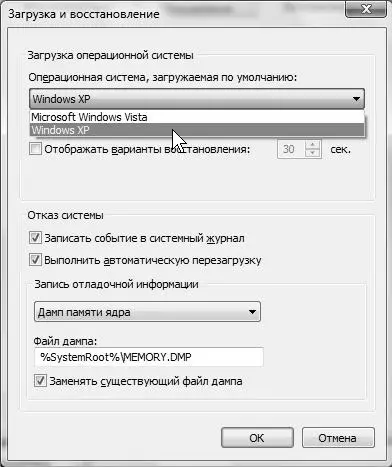
Рис. 8.1. Окно параметров загрузки и восстановления в Windows Vista
А вот все остальное в загрузочном меню изменить намного сложнее, чем в Windows XP, где достаточно просто отредактировать файл Boot.ini, располагающийся в корневом каталоге системного диска. В большинстве случаев изменения и необязательны, но иногда желательны – Windows при установке может запутаться в уже установленных системах, и возникнут лишние пункты в меню выбора, причем с одинаковыми названиями – их захочется удалить. Кроме того, Vista или «семерка», скорее всего, не потрудятся идентифицировать ранее установленную систему и назовут пункт меню выбора презрительным Предыдущая операционная система – что-то вроде «обычный стиральный порошок». Конечно, вы знаете, что это XP, но выглядит некрасиво.
Редактировать меню в Vista и «семерке» можно двумя путями: или из командной строки с помощью программы BCDEdit, или с помощью специальной утилиты EasyBCD, которая просто создает графический интерфейс для BCDEdit. Программа EasyBCD рекомендуется самой Microsoft, она свободная и бесплатная, и я разместил ее на диске в папке EasyBCD.
Обращение с EasyBCD описано на многих ресурсах в Сети, и удаление пунктов меню удобнее производить через нее. Здесь мы только покажем, как выполнить переименование с помощью командной строки BCDEdit, если неохота возиться с EasyBCD. Войдите в систему от имени администратора, запустите командную строку (Пуск | Все программы | Стандартные | Командная строка) и введите команду:
bcdedit /set {default} description «Windows XP»
Обратите внимание, что скобки – фигурные, а кавычки – простые прямые (в английском регистре, там, где русское «э»). Команда изменит название системы, загружаемой по умолчанию, на «Windows XP». Название системы, в которой вы находитесь, можно изменить командой:
Читать дальшеИнтервал:
Закладка:










